极路由怎么连接路由器(极路由连接其他路由器)
最后更新:2024-04-04 03:42:15 手机定位技术交流文章
HiWiFi极路由手机登陆设置教程
在没有电脑的情况下,可以用手机来设置HIWiFi极路由上网。一台新购买回来(恢复出厂设置)后的HIWiFi极路由,要使用手机设置其上网,需要经过三个步骤设置,下面我告诉你具体的设置方法! HiWiFi极路由手机登陆设置教程:第一步、手机连接到极路由的WiFi1、给极路由插上电源,然后把宽带网线连接到极路由的WAN口(有因特网图标的接口)。如果有用到宽带猫、光猫,就用网线把宽带猫(光猫),连接到极路由的WAN口。2、打开手机的WLAN设置,在搜索结果列表中,找到极路由的WiFi信号,然后点击连接。手机连接到极路由默认WiFi温馨提示:(1)、极路由默认WiFi信号名称是:HiWiFi_XXXXXX这种形式。(2)、此时的WiFi未加密,可以直接进行连接。HiWiFi极路由手机登陆设置教程:第二步、手机设置极路由上网1、打开手机上的浏览器软件,然后在浏览器的地址栏中输入:hiwifi.com 或者 192.168.199.1,打开极路由的设置页面。用手机,首次打开hiwifi.com2、点击“两步设置,立即上网”点击“两步设置,立即上网”3、选择上网方式,并设置上网这里可以看到有3个选项:宽带拨号、自动上网、其它方式。其实上网方式是由用户办理的宽带业务类型决定的,或者是极路由安装的网络环境决定的,并不是随意选择的,下面说明如何进行选择:极路由中的3种上网方式(1)、宽带拨号在开通宽带的时候,宽带运营商提供了 宽带账号、宽带密码给你,并且在未使用路由器上网时,电脑上需要用“宽带连接”(或者类似的拨号程序),填写宽带账号、密码进行拨号上网。那么在设置极路由上网时,上网方式就应该选择:宽带拨号——>在“宽带账号”填写:运营商提供的上网账号——>在“宽带密码”填写:运营商提供的上网密码——>点击“立即上网”。极路由中上网方式选择:宽带拨号,并设置参数重要提示:宽带帐号、宽带密码由你的宽带运营商提供,一定要填写正确。如果填写错误,是不能上网的;据统计,75%以上的用户,都是因为把宽带账号和密码填写错误,导致设置后不能上网。(2)、自动上网在开通宽带的时候,运营商为提供任何信息给你;在没有用路由器的情况下,把宽带网线连接到电脑就能上网。那么在设置极路由上网时,上网方式就应该选择:自动上网——>点击“立即上网”极路由中上网方式选择:自动上网重要说明:当把极路由路由器作为二级路由器使用时,即把极路由路由器连接到已经可以上网的路由器、交换机下面时,也应该选择:动态IP上网(3)、静态IP上网开通宽带的时候,运营商会提供一个静态IP地址、子网掩码、默认网关、DNS信息给你。在未使用路由器时,需要在电脑本地连接(以太网)中,填写宽带运营商提供的静态IP地址信息,然后电脑才能上网。那么在设置极路由上网时,上网方式就应该选择:其它方式——>静态IP上网——>然后填写宽带运营商提供的IP地址、子网掩码、默认网关、DNS极路由中上网方式选择:静态IP上网极路由中设置静态IP上网所需的参数(4)、无线中继上网如果你打算用极路由,来放大某一台已经可以上网的路由器的WiFi信号。那么在设置极路由上网时,上网方式就应该选择:其它方式——>无线中继上网,然后点击搜索网络,进行相关设置。极路由中上网方式选择:无线中继极路由中上网方式选择:无线中继4、设置“WiFi名称”和“WiFi密码”——>同时建议勾选“设置管理密码和WiFi密码相同”,如下图所示用手机设置极路由中的WiFi密码和WiFi名称注意问题:(1)、注意勾选“设置管理密码和WiFi密码相同”;勾选后,极路由的管理密码(登录密码)和WiFi密码是一样的,我强烈建议大家勾选这一项。(2)、WiFi名称,建议用字母、数字设置,不要用中文汉字。(3)、WiFi密码,建议用大写字母+小写字母+数字+符号的组合来进行设置。5、在弹出的提示框中,点击:知道了点击:知道了6、系统配置相关设置极路由自动应用配置7、设置完成极路由配置完成HiWiFi极路由手机登陆设置教程:第三步、检查设置是否成功1、手机重新搜索、连接到刚才设置的WiFi信号,本例中是:192ly.com 这个WiFi2、重新在手机浏览器中输入:hiwifi.com 或者 192.168.199.1打开登录页面;然后输入密码,登录到极路由的设置页面(这里的密码,就是WiFi密码)输入密码,用手机重新登录到极路由设置页面3、点击“系统状态”点击“系统状态”4、如果“互联网:选项下的IPv4地址、网关地址、DNS地址 选项后面都有IP参数,说明上网设置成功,如下图所示。互联网 选项下,有IP地址参数,说明极路由上网设置成功如果“互联网:选项下的IPv4地址、网关地址、DNS地址 选项后面没有参数,如下图所示,说明设置不成功。互联网 选项下,没有IP地址参数,说明极路由设置失败易错点总结:(1)、HiWiFi极路由连接错误。注意是WAN口(有因特网图标的接口),是用来连接宽带网线(宽带猫、光猫)(2)、上网方式选择错误。再次说明,上网方式是由宽带类型,或者网络接入环境决定的,不能随意选择;请查看上面文章中介绍的选择依据。 (3)、宽带账号、宽带密码填写错误。当上网方式是:宽带拨号时,需要填写运营商提供的宽带账号、宽带密码,如果填写错误,是不能上网的。
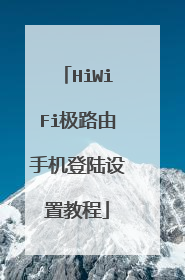
极路由极1怎么连其他路由器
首先到浏览器的后台输入极路由的IP地址:192.168.199.1,密码admin(小写)的,点击登入进入。登陆到极路由的后台界面。找到外网设置的界面,点击进入设置界面。进入设置界面后有三个选项“宽带拨号”“网线连接”“中继器”,选择中继器模式,然后会自动扫描信号,找到您要中继的信号,输入另外一个路由器的wifi密码,点击保存,当提示设置成功后就算完成了基本设置。最后点击无线设置选项,给极路由设置一个独立的wifi密码,防止别人过来蹭网最后在电脑的无线设置中找到极路由的hiwifi无线信号,点击连接就可以了哦。

极路由怎么在接一台路由器出来
把极路由的那个lan本地口的输出,接在一台路由器的wan口上进行配置就行了。

极路由怎么设置连网?
如下:1、你家里的是光纤宽带?哪个运营商的,光猫能不能直接上网?2、如果可以,说明光猫是路由模式,后端的路由器WAN口连接光猫的千兆网口LAN。3、之后手机连接这个路由器的wifi,再打开浏览器,输入极路由的默认IP地址192.168.199.14、进入后,设置成自动获取,再点击下一步设置wifi即可。注意:如果你的光猫没有直接上网的功能,那么上面图片就输入宽带账号,密码后再设置WIFI,就可以上网了。不会的话,微信即可,同百度ID重要提示:宽带帐号、宽带密码由你的宽带运营商提供,一定要填写正确。如果填写错误,是不能上网的;据统计,75%以上的用户,都是因为把宽带账号和密码填写错误,导致设置后不能上网。自动上网在开通宽带的时候,运营商为提供任何信息给你;在没有用路由器的情况下,把宽带网线连接到电脑就能上网。那么在设置极路由上网时,上网方式就应该选择:自动上网——>点击“立即上网”
如果你刚买回来,还没有用过,插上你原来上网的网线,给路由器通电,用手机搜索一个HiWiFi_xxx的wifi名称,点击进去,就可问以看到简单的两步设置,按照提示做就可以了,特别简单; 如果你已经用过一段时间了,那么到路由器后台,一版般用4006024680.com进入,默认密码是和wifi密码一样的,直接修改就可以进入使用。进入路由器后台之后,有一个WiFi的项,点击进去就权可以修改了。
jingyan.baidu.com/article/8ebacdf06a14f649f65cd508.html极路由如何设置方法/步骤打开浏览器,输入“192.168.199.1”,点击“回车”。请点击输入图片描述输入“管理密码”,点击“回车”。请点击输入图片描述点击“互联网”选项,可以选择上网方式。请点击输入图片描述点击“设置”,输入“宽带帐号”及“宽带密码”,点击“保存”。请点击输入图片描述点击“Wifi”选项,点击“Wifi基本设置”后面的“设置”,可以设置Wifi名称和密码,点击“保存”。请点击输入图片描述点击“系统设置”,如果是百兆宽带,可以打开“极速模式”后面的“开关”,完成后关闭浏览器即可。请点击输入图片描述
在电视的设置中,有一项网络连接,点开它,把账号和密码填好,确认就行了。我家就是使用的极路由,挺好用的。
如果你刚买回来,还没有用过,插上你原来上网的网线,给路由器通电,用手机搜索一个HiWiFi_xxx的wifi名称,点击进去,就可问以看到简单的两步设置,按照提示做就可以了,特别简单; 如果你已经用过一段时间了,那么到路由器后台,一版般用4006024680.com进入,默认密码是和wifi密码一样的,直接修改就可以进入使用。进入路由器后台之后,有一个WiFi的项,点击进去就权可以修改了。
jingyan.baidu.com/article/8ebacdf06a14f649f65cd508.html极路由如何设置方法/步骤打开浏览器,输入“192.168.199.1”,点击“回车”。请点击输入图片描述输入“管理密码”,点击“回车”。请点击输入图片描述点击“互联网”选项,可以选择上网方式。请点击输入图片描述点击“设置”,输入“宽带帐号”及“宽带密码”,点击“保存”。请点击输入图片描述点击“Wifi”选项,点击“Wifi基本设置”后面的“设置”,可以设置Wifi名称和密码,点击“保存”。请点击输入图片描述点击“系统设置”,如果是百兆宽带,可以打开“极速模式”后面的“开关”,完成后关闭浏览器即可。请点击输入图片描述
在电视的设置中,有一项网络连接,点开它,把账号和密码填好,确认就行了。我家就是使用的极路由,挺好用的。
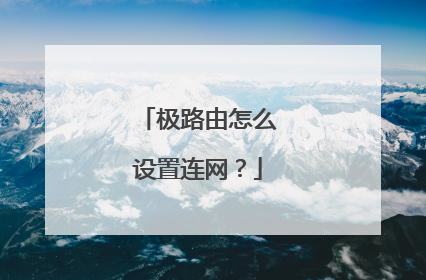
极路由放大器怎么配对其他路由器?
小米wifi放大器连接其他路由器办法: 一、首先下载小米智能家庭APP并登录,wifi放大器通电后闪烁黄灯,点击智能家庭APP 我的设备右上+号,应该就可以发现放大器,根据引导就可以添加了。
极路由的IP地址一般都192.168.254.1,一般不会和其它路由器产生冲突,基本上都是自动配对的。
路由器的无线桥接最好是选择同品牌甚至同型号的路由器,否则容易出现网络部稳定、连接不稳定的情况。
极路由的IP地址一般都192.168.254.1,一般不会和其它路由器产生冲突,基本上都是自动配对的。
路由器的无线桥接最好是选择同品牌甚至同型号的路由器,否则容易出现网络部稳定、连接不稳定的情况。

本文由 在线网速测试 整理编辑,转载请注明出处。

